KineMaster adalah aplikasi edit video terbaik yang bisa Kita gunakan untuk mengedit video di HP. Aplikasi ini memiliki fitur-fitur yang terbilang lengkap dalan hal apk edit video di Smartphone. Jika di PC punya Adobe Premiere, maka di HP punya KineMaster Pro. Nah, pada artikel kali ini Saya akan memberikan tutorial Cara Menyimpan Video di KineMaster ke Galeri HP.
Setelah melakukan pengeditan video, hal selanjutnya yang harus dilakukan adalah menyimpan video tersebut. Cara menyimpan video atau istilahnya Eksport video di Kinemaster ke Galeri HP adalah hal yang sangat mudah.
Tetapi, Saya akui menu untuk menyimpan (Eksport) video di aplikasi Kinemaster memang sedikit susah dikenali, apalagi pada menu tersebut hanya sebuah Ikon dan tidak tercantum keterangan layaknya menu dan fitur-fitur lainnya. Oleh karena itu, timbul keinginan untuk membuat tutorial cara menyimpan (Eksport) video di Kinemaster.
For Your Info, jangan sekali-kali Anda menghapus atau memindahkan file video atau gambar yang sedang diedit di Kinemaster sebelum Anda meng-eksport nya. Jika hal tersebut terjadi, maka akan muncul notifikasi “a file video is missing from this project”. Lebih jelasnya bisa Anda lihat pada gambar dibawah.
Cara Menyimpan Video di KineMaster ke Galeri HP
untuk cara menyimpan video di Kinemaster ke galeri, silahkan Anda simak penjelasan dibawah.
Kunci dari tutorial ini adalah Anda mengetahui menu untuk mengesksport video yang sudah diedit dan ingin disimpan ke galeri HP.
Pada bagian Menu Pengeditan, perhatikan Ikon Berbagi pada bagian kiri. Nah, ikon tersebutlah yang bisa Kita tap untuk melakukan eksport video. Silahkan Tap ikon tersebut…
Nah, selanjutnya Anda akan diarahkan ke menu untuk mengatur Resolusi, Laju Bingkai, dan Laju Bit pada video. Perlu Anda ketahui, semakin tinggi Resolusi dan Laju Bit maka semakin besar ukuran file videonya tetapi kualitasnya pun bagus, dan sebaliknya.
Jika sudah, silahkan Tap Ekspor maka proses pengeksporan pun akan berjalan.
Itulah cara menyimpan video dari Kinemaster ke galeri HP.
Permasalah yang Sering Terjadi Saat Meng-Eksport Video di KineMaster
Meskipun memiliki fitur yang terbilang lengkap, aplikasi ini masih memiliki beberapa kekurangan atau masalah, baik itu saat proses pengeditan video sampai dengan menyimpan video. Sering Saya jelaskan pada artikel-artikel seputar Kinemaster sebelumnya, permasalah tersebut bukan karena aplikasi Kinemaster, tetapi karena Spesifikasi HP yang tidak menunjang Kinemaster dalam beroperasi.
Gagal Eksport Video di KineMaster
Hal ini terjadi karena Resolusi dan Laju Bingkai yang terlalu tinggi sehingga menyebabkan Kinemaster tidak bisa menyimpan video. Biasanya akan muncul notifkasi “an error while eksporting“.
Permasalahan ini sudah Saya bahas sebelumnya di artikel Penyebab & Cara Mengatasi Gagal Eksport Video di KineMaster.
Proses Eksport Lama atau Bahkan Berhenti (Tidak Berjalan Sama Sekali)
Nah, bagi Anda yang mengeluh proses eksport yang lama atau bahkan terhenti, hal tersebut disebabkan oleh 2 hal, yaitu pengeditan video Anda terlalu banyak menambahkan komponen-komponen seperti Layer video dan sebagainya. Yang kedua, karena spesifikasi HP yang rendah sehingga kurang mampu menjalankan Kinemaster dalam proses menyimpan video.
Akhir Kata
Itulah Cara Menyimpan (Eksport) Video di KineMaster ke Galeri HP sekaligus permasalahan yang sering terjadi saat menyimpan video. Jika ada yang kurang dipahami, silahkan tanyakan di form komentar dibawah.




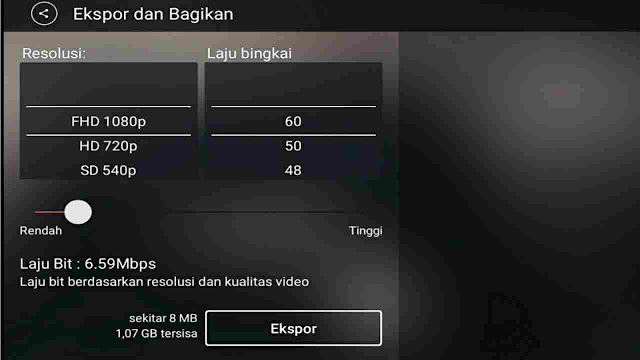






Leave a Reply